基本定义
概述
当需要上传一个或一些文件时。 当需要展现上传的进度时。 当需要使用拖拽交互时。
构成元素
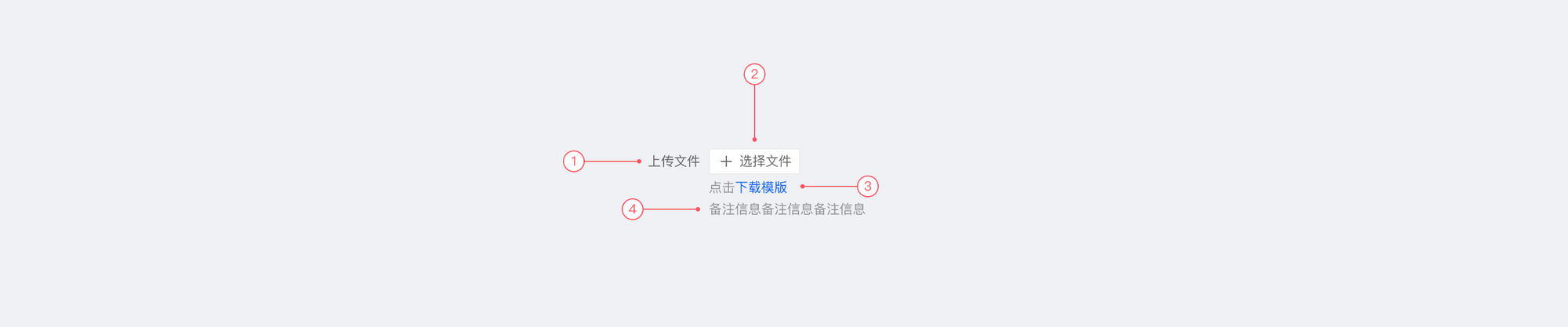
- 标题: 固定文案-上传文件
- 上传按钮: 图标+文案
- 下载模版按钮: 可配置句前文案, 但是“下载模版”文字按钮始终跟在句末
- 备注信息: 对上传文件的信息进行描述
类型
文件单个上传
分为直接上传和暂存上传两种模式
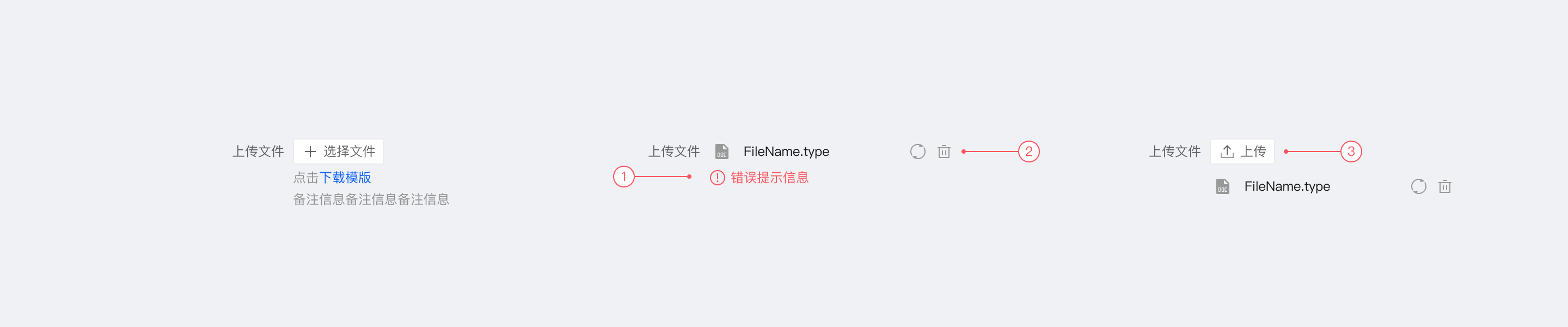
- 错误提示: 对文件的错误信息进行描述
- 删除按钮: 删除已上传文件
- 上传按钮: 按钮点击后上传至系统 (临时文件暂存功能)
文件多个上传
上传文件小于等于5个时, 直接展示出来
上传文件大于5个时, 统一收起, 点击触发popover内展示
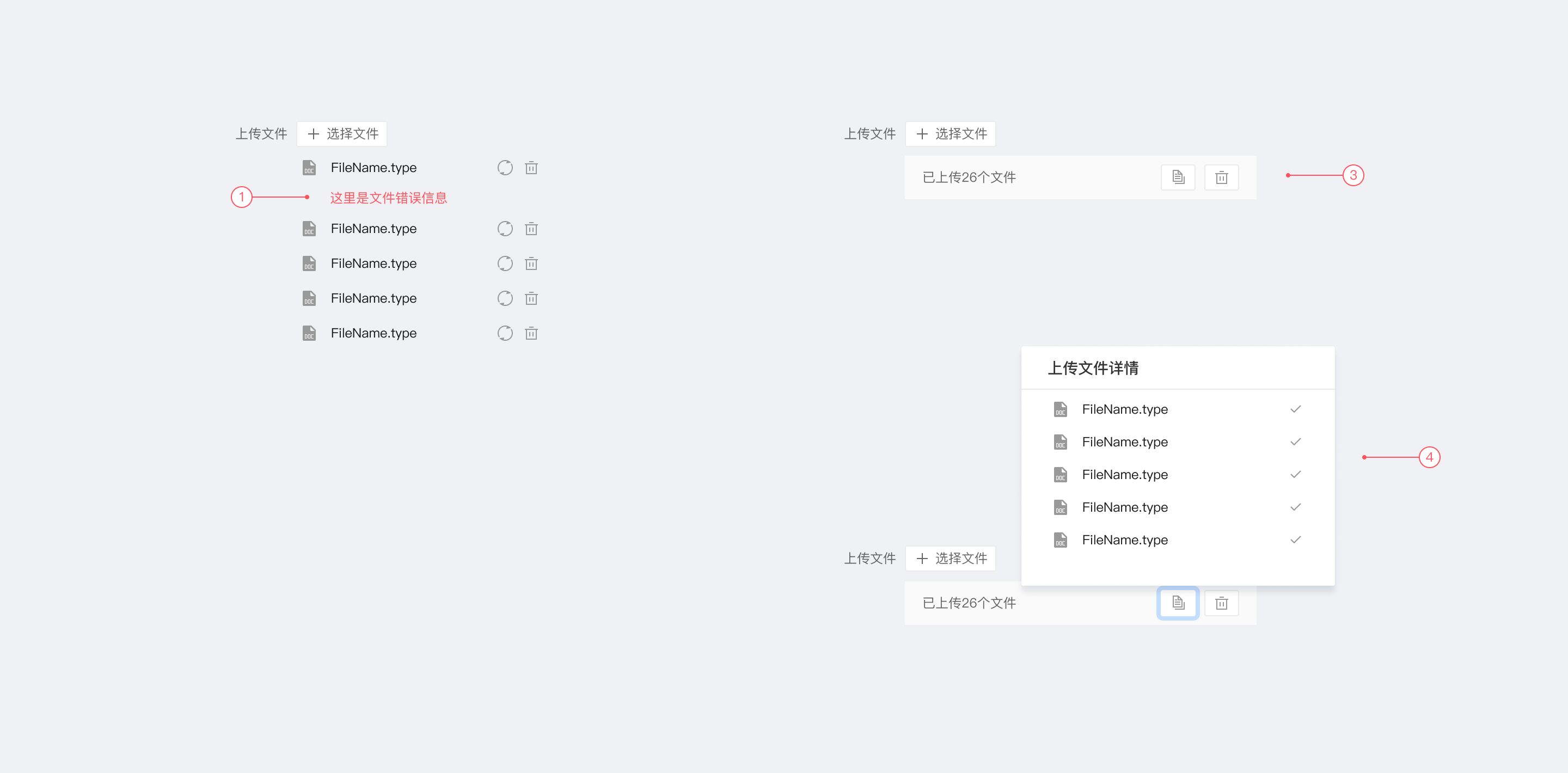
- 错误提示: 对文件的错误信息进行描述
- 备注信息: 已上传文件合计显示
- 多文件展示: 只显示上传数量, 点击“查看”按钮, popover内查看详情
图片单个上传
分为直接上传和暂存上传两种模式
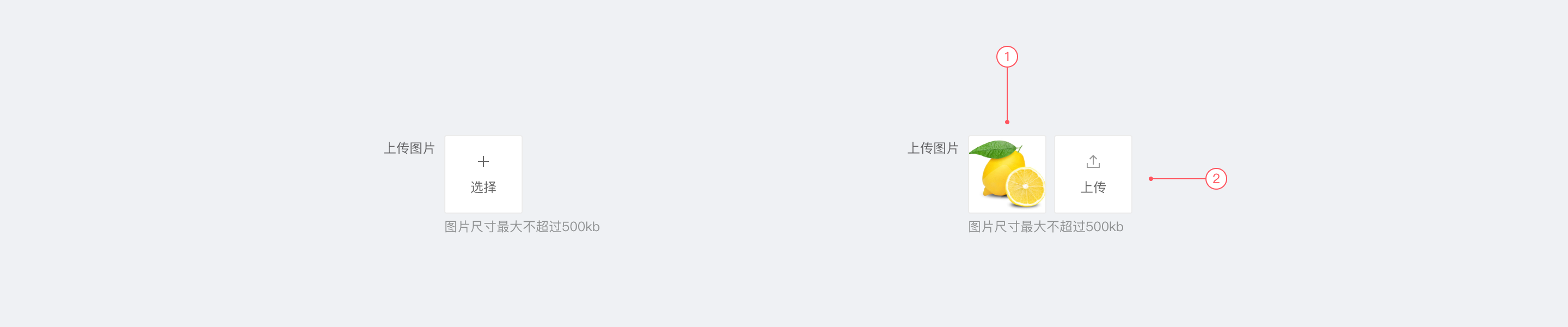
- 上传后区域: 图片展示区
- 暂存按钮: 点击上传图片至系统 (临时图片暂存功能)
图片多个上传
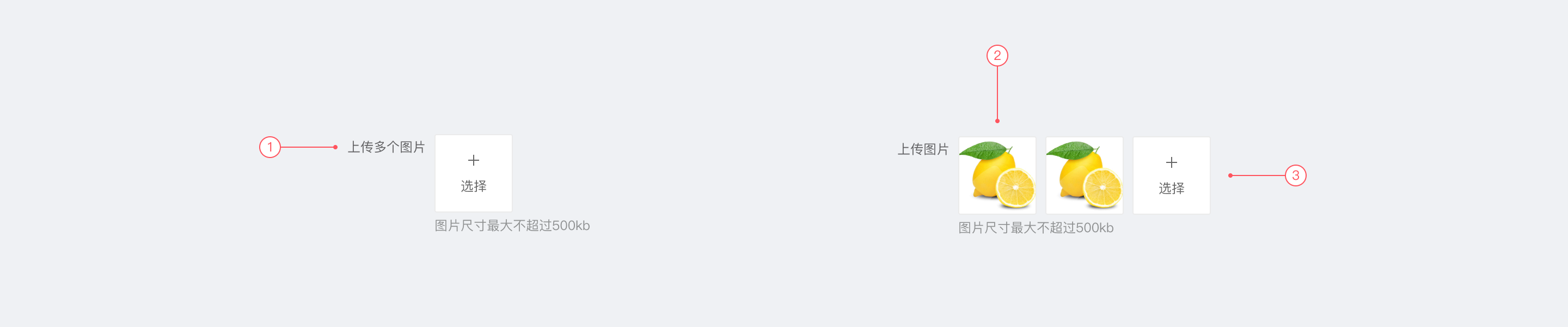
- 标题: 固定文案-上传多个图片
- 上传后区域: 图片展示区
- 选择图片按钮: 上传图片功能
相关组件对比
暂无
用法
什么时候用
- 你需要从本地上传一个/多个文件、图片至系统内
- 你需要知道上传后的状态
- 你需要区分不同文件格式的样式
什么时候不用
你需要直接从其他系统内引用至现有系
最佳实践
行为
出现方式
Hover、点击
出现位置
上传后文件始终出现在按钮下方, 上传后图片始终出现在按钮左方
生命周期
上传文件、图片后关闭
全局变化
容器的规则
此组件以Z轴浮层形式出现,组件会覆盖屏幕上的内容,并始终出现在最顶层